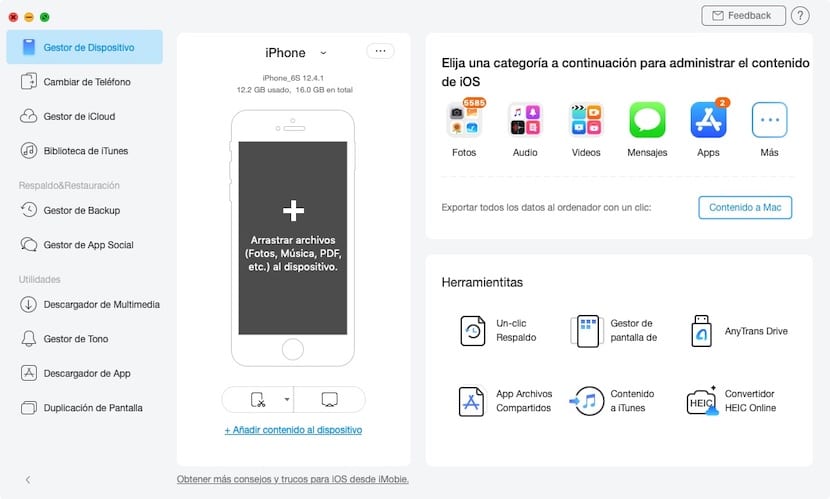
För några dagar sedan presenterade Apple den nya generationen iPhone för i år: iPhone 11. iPhone 11 består av tre terminaler: iPhone 11, iPhone 11 Pro och iPhone 11 Pro Max. IPhone 11 är efterträdaren till iPhone XR, en terminal som Apple har sålt som churros under hela året, på grund av dess låga pris.
Om iPhone XR redan var en utmärkt terminal, med lanseringen av iPhone 11 är det ännu bättre. Och billigare, eftersom Apple har sänkt sitt pris. Om du funderar på att få den nya iPhone 11 eller några av Pro-modellerna och du inte vet hur överföra innehåll från en iPhone till en annan, förklarar vi hur man gör det snabbt och enkelt med AnyTrans.
När vi förnyar vår iPhone är det den perfekta tiden att städa vår terminal, vilket eliminerar alla de applikationer som vi inte använder och som alltid har tagit plats på vår terminal. Vi har dock annan information, som fotografier och musik som vi vill behålla och flytta till den nya enheten.
Utför denna process med iTunes kräver mycket tålamod, eftersom hela processen görs gemensamt, kopierar allt innehåll från en enhet till en annan, utan att tillåta oss att eliminera den information som vi inte vill behålla. Att radera de applikationer som vi inte vill behålla på den nya iPhone bidrar inte bara till att fylla den med skräp i form av filer, men vi kommer också att dra allt vi har samlat.
Att byta iPhone är väldigt enkelt med AnyTrans
Det är här AnyTrans blir ett verktyg som vi måste ta hänsyn till om eller om, åtminstone om vi vill ha det byta från en iPhone till en annan sker utan att dra skräp och att kunna välja exakt vilket innehåll vi vill prata om och vad vi vill ta bort.
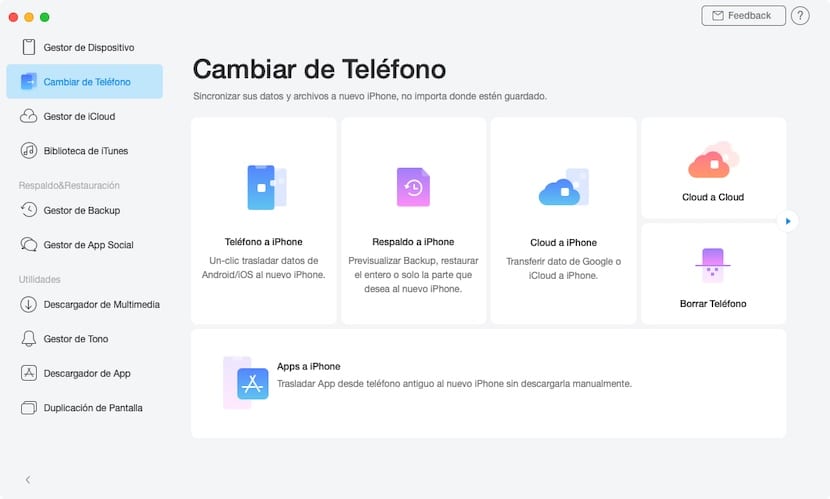
När du byter från en terminal till en annan erbjuder AnyTrans oss tre alternativ så att processen blir lika bekväm och snabb för användarna: Telefon till iPhone, säkerhetskopia till iPhone och moln till iPhone.
Telefon till en iPhone
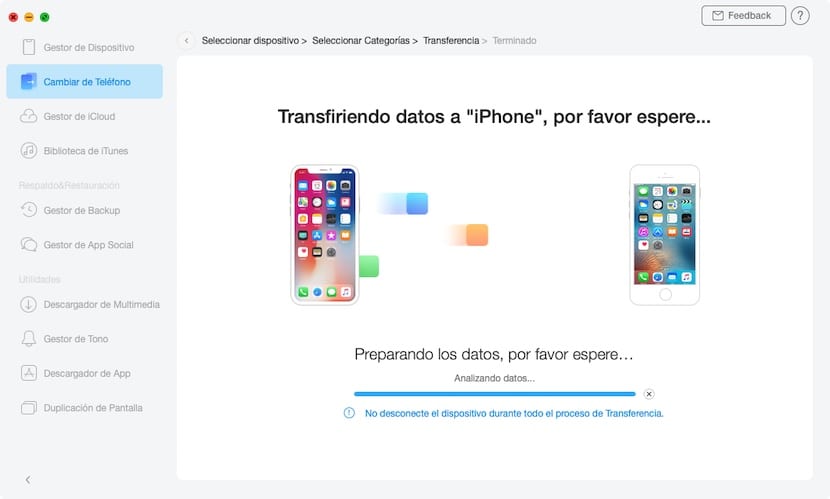
Denna funktion gör att vi kan överföra innehållet på vår gamla iPhone till en ny. Processen för att göra det är väldigt enkel, eftersom vi bara behöver anslut de två iPhonerna till datorn och välj vilken enhet som ska vara datakällan och vilken destination.
Därefter visas ett fönster där vi måste välj appinnehåll att vi vill överföra antingen musik, toner, röstanteckningar, ljudböcker, podcasts, videor, foton och videor, bokmärken, kontakter, böcker ...
Om vi inte vill välja en efter en kan vi trycka på rutan Välj alla tillsammans med den av Hoppa över dubbletter, för att undvika att duplicera det innehåll som redan finns på iPhone som kommer att ta emot informationen. Klicka slutligen på Nästa för att starta processen, en process som Det kan ta mer eller mindre tid beroende på mängden data som vi måste överföra.
Säkerhetskopiering till iPhone
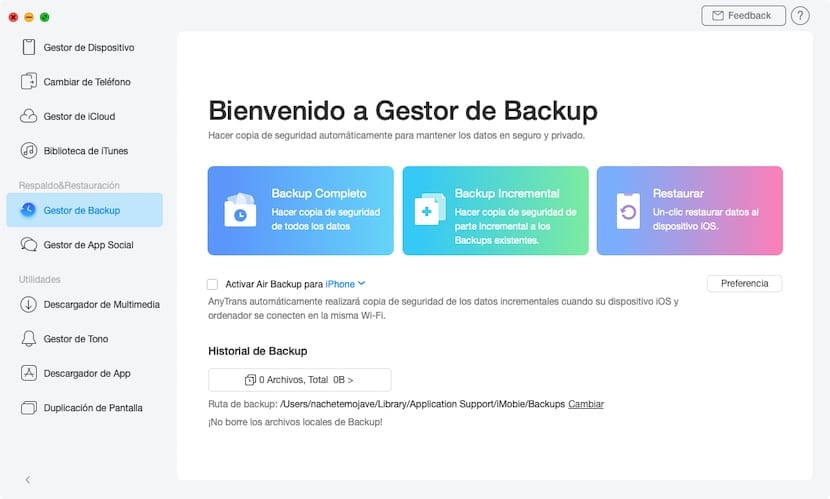
AnyTrans låter oss också göra en periodisk säkerhetskopiering av vår iPhone, för att alltid ha en kopia av allt innehåll som är lagrat på vår enhet. Det bra som denna applikation erbjuder dig istället för iTunes är det tillåter oss att delvis återställa innehållet, något som vi inte kan göra i iTunes, eftersom vi bara kan dumpa den säkerhetskopia som vi tidigare har gjort utan att välja innehåll.
AnyTrans erbjuder oss två att genomföra denna process:
- Full säkerhetskopia - Gör en komplett säkerhetskopia med all data.
- Inkrementell säkerhetskopia - Säkerhetskopierar allt nytt innehåll som har lagts till enheten sedan den senaste kopian.
För att göra en säkerhetskopia av vår enhet är det inte nödvändigt att behöva ansluta vår iPhone till Mac, eftersom vi kan göra det via vår Wi-Fi-anslutning utan att vi fick reda på det. Den här funktionen är idealisk för att ta stegvisa kopior av vår enhet. Om vi alltid vill göra en fullständig säkerhetskopia av vår enhet är det bästa och snabbaste att göra det via kabeln som är ansluten till Mac.
Moln till iPhone
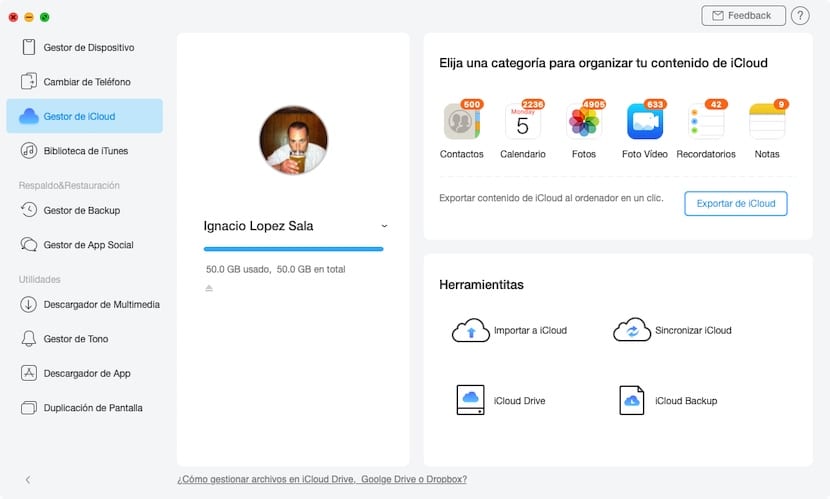
Den tredje metoden som AnyTrans erbjuder oss att överföra innehåll från en enhet till en annan är via iCloud. Om vi har aktiverat iCloud för att göra säkerhetskopior och synkronisera objekt lagrade på iPhone Med Apples moln kan vi komma åt samma information som lagras på iPhone från webben icloud.com.
Om vi vill överföra all information som lagras i iCloud till vår nya iPhone, med AnyTrans kan vi göra det på ett mycket enkelt sätt eftersom det gör att vi kan ladda ner allt innehåll som är lagrat i molnet till vår utrustning och från vår utrustning överföra det till den nya iPhone. AnyTrans tillåter oss att välja vilket innehåll vi vill ladda ner, antingen kontakter, kalender, foton och videor, påminnelser och anteckningar.
Genom att ladda ner allt innehåll från iCloud till vår dator kan vi också välja vilken typ av innehåll vi vill lagra den nya iPhone för att hantera det lediga utrymmet som vi har till vårt förfogande. Det här alternativet är inte bara kompatibelt med iCloud utan är också tillgängligt för Google Drive-användare.
App tillgänglig för iPhone
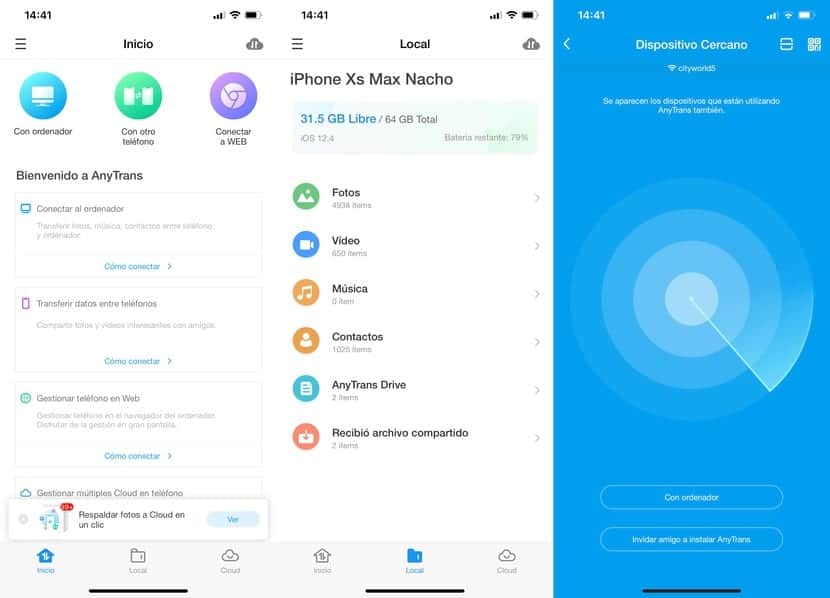
Applikationen för iOS erbjuder oss en rad funktioner som hittills har gått igenom våra tankar som kan vara tillgängliga. Tack vare AnyTrans-applikationen för iOS är den också tillgänglig på Android, det kan vi skicka alla typer av filer till vilken smartphone som helstAntingen iPhone eller Android.
Dessutom tillåter det oss att hantera innehållet på vår enhet via webben och att kunna skicka valfri fil till vår PC eller Mac utan att behöva tillgripa meddelandeprogram, e-postmeddelanden, ladda upp dem till molnet ...
En annan av de funktioner som den erbjuder oss är tillgång till olika lagringstjänster i molnet som vi använder regelbundet och låter oss kopiera och flytta filer snabbt och enkelt.
Du ladda ner AnyTrans helt gratis för iOS via AnyTrans officiella webbplats